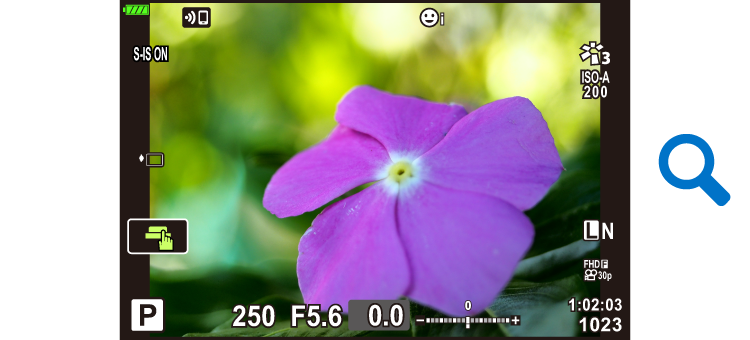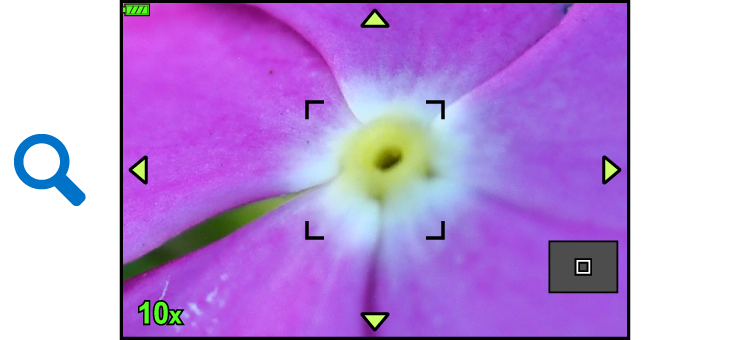拡大枠AF/拡大AFを使う(スーパースポットAF)
画面の一部を拡大してピント合わせをすることができます。拡大倍率を高くして通常のAFターゲット枠より小さい範囲でオートフォーカスすることができます。また、より細かく位置の変更ができます。
[U]を割り当てたボタンを押すと、次のように画面が変わります。
- [a]を割り当てたボタンを長押しするかQボタンを押すと、撮影画面に戻ります。
-
Fnまたは
ボタンに[U]を割り当てます。
- スーパースポットAFを使用するには、あらかじめボタン機能でFnまたは
ボタンに[U]を割り当てておく必要があります。
- スーパースポットAFを使用するには、あらかじめボタン機能でFnまたは
-
[U]を割り当てたボタンを押すと、拡大枠を表示します。
- 直前にオートフォーカスでピント合わせをしたときは、その位置に拡大枠が表示されます。
- FGHIで位置を変更できます。
- INFOボタンを押して、FGで拡大倍率を変更できます。(×3、×5、×7、×10、×14)
-
再度割り当てたボタンを押すと、拡大枠の部分を拡大表示します。
- FGHIで位置を変更できます。
- コントロールダイヤルを回して拡大倍率を変更できます。
-
シャッターボタンを半押ししてAF動作します。
- 画面中央の枠の中でピントが合わせられます。ピント合わせの位置を変えるときは、FGHIで画面を移動します。
- 拡大表示はモニター上の表示のみです。実際に拡大されて写ることはありません。
- 割り当てたボタンを長押しするか、Qボタンを押すと、拡大枠画面および拡大表示を終了します。
- フォーサーズマウント規格レンズ使用時は、拡大表示中のAFは動作しません。
- 拡大表示中は、手ぶれ補正の駆動音がします。
$ メモ
- タッチで操作することもできます。